Как установить Apache http server на Windows
Перейти к содержимому
Получить консультацию span>
- Бесплатная консультация доступна только по вопросам входа в профессию и старта карьеры 1С программиста, выбору программы и формата обучения.
- В чем польза консультации?
- Совершенно бесплатно Вы сможете получить ответы на волнующие Вас вопросы, например такие:
- Я боюсь, что не справлюсь. У меня нет опыта программирования. Получится ли у меня сменить профессию и стать программистом 1С?
- Я хочу освоить 1С и тем самым расширить свои возможности как специалиста.

- Я хочу экономить время, нервы и деньги на услугах приходящих программистов. Поможет ли мне в этом знание программирования на 1С?
Запишитесь на бесплатную консультацию!
Оставьте заявку, и мы подберем удобное для Вас время для бесплатной консультации
Пожалуйста, включите JavaScript в вашем браузере для заполнения данной формы.Как к Вам обращаться? *
Введите номер мобильного телефона *
Выберите способ связи *Написать в WhatsAppНаписать в ViberНаписать в Telegram
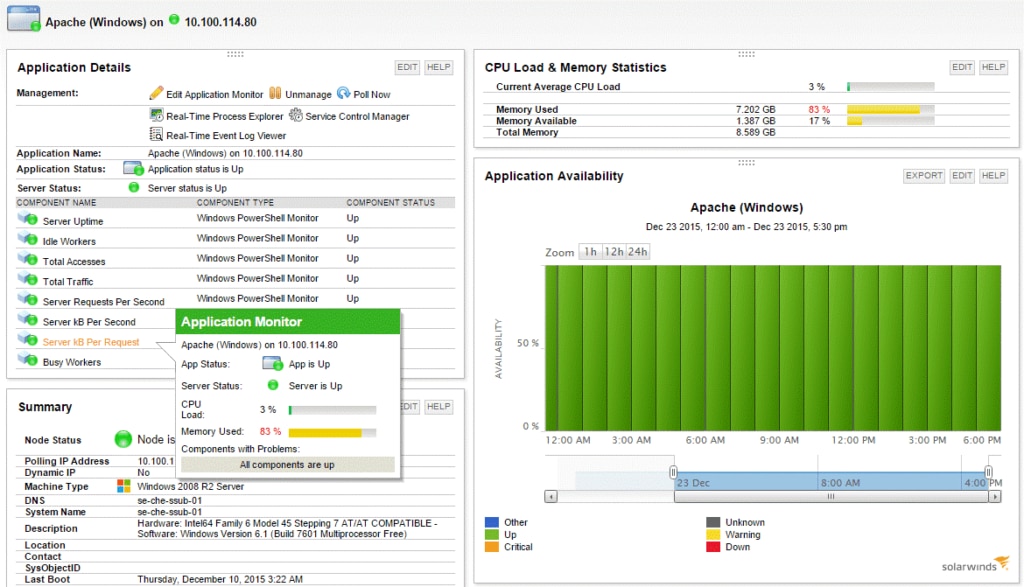 Ниже приведена пошаговая инструкция, а также разобраны некоторые ошибки, с которыми можно столкнуться. Кому удобнее видеоформат – я записал видео версию материала.
Ниже приведена пошаговая инструкция, а также разобраны некоторые ошибки, с которыми можно столкнуться. Кому удобнее видеоформат – я записал видео версию материала.Скачиваем дистрибутив
Для скачивания файлов установки на Windows, можно воспользоваться страницей официального сайта проекта, и выбрать одного из поставщиков
https://httpd.apache.org/docs/current/platform/windows.html#down
Например, воспользуемся ApacheHaus. Переходим по ссылке, и выбираем дистрибутив с нужной разрядностью (x32 или x64). В подавляющем большинстве случаев подойдет 64-разрядная версия.
Установка дистрибутива
Скачается файл с архивом. Этот архив следует распаковать в тот каталог, где вы хотите разместить Apache сервер.
Важный момент! По умолчанию рекомендуется устанавливать в следующий каталог: “C:\Apache24”, но вы можете выбрать любой другой. Если каталог будет отличаться от каталога по умолчанию, понадобится выполнить еще небольшую настройку (о ней ниже).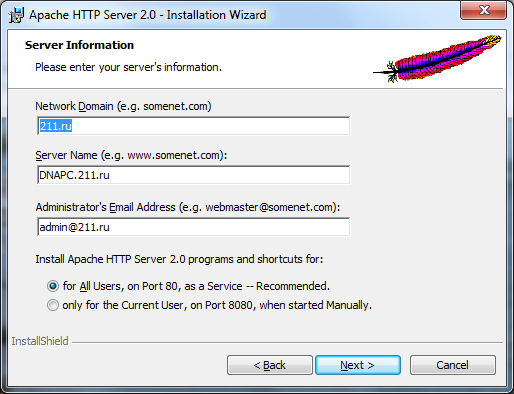
Настройка файла конфигурации
Рассмотрим пример, когда Apache установлен в каталог “C:\Apache\Apache24”.
Заходим в папку conf, и открываем любым текстовым редактором файл httpd.conf.
Находим строку Define SRVROOT, и заменяем текст “/Apache24” на “C:/Apache/Apache24”
Если каталог будет другой – соответственно, и текст нам бы понадобилось указывать другой.
Важно! Обратите внимание, что используются прямые слэши “/”
Установка Apache как службы из командной строки
Откроем командную строку windows cmd, и выполним команду
C:\Apache\Apache24\bin\httpd.exe -k install
Снова обратите внимание, что путь C:\Apache\Apache24 – это путь к каталогу, куда вы распаковали архив с Apache server. Не стоит просто копировать и вставлять код из инструкций.
Если все выполнено успешно, в окне терминала должен быть текст
The ‘Apache2.4’ service is successfully installed.
Запуск службы
Откроем оснастку “Службы” в Windows.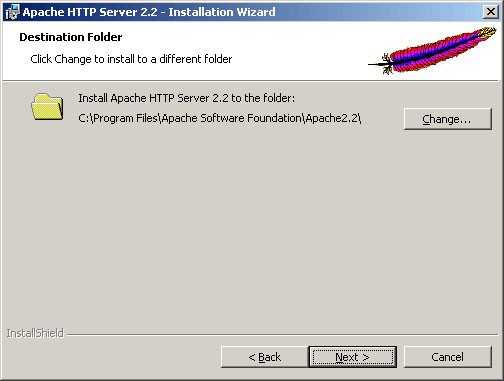
В открывшемся окне находим службу Apache ( на момент написания статьи это Apache2.4). Если служба не запущена, следует дважды щелкнуть на строке службы, убедиться, что стоит тип запуска “Автоматически”, и нажать “Запустить”. Далее дождаться запуска службы Apache.
Как проверить, что Apache успешно установлен
Открываем в любом браузере адрес текущей локальной машины:
http://localhost/ или http://127.0.0.1/
Должно открыться окно примерно такого вида, как на картинке ниже. Если все загрузилось – поздравляю, вы успешно установили Apache http сервер на локальную машину!
Если что-то пошло не так
Ниже рассмотрены несколько часто встречающихся ошибок при установке Apache.
Не удалось установить Apache как службу
При выполнении команды apache24\bin\httpd.exe -k install могут возникнуть разные ошибки.
1. Если установлен и запущен IIS, то apache по умолчанию будет устанавливаться на тот же порт 80, что и IIS. В этом случае, понадобится либо отключить IIS, либо изменить настройку портов и настроить проксирование с одного веб-сервера на другой. Это более сложный материал, и он не выходит за рамки данной статьи. Более простое решение – запустить Диспетчер служб IIS, и остановить сервер.
Это более сложный материал, и он не выходит за рамки данной статьи. Более простое решение – запустить Диспетчер служб IIS, и остановить сервер.
2. Apache сервер уже установлен
В этом случае в консоли будет выведено сообщение об ошибке AH00433: Apache2.4: Service is already installed
На самом деле это не ошибка, а сообщение о том, что Apache уже установлен, и повторно его устанавливать не надо. Если же он установлен как служба, но работает некорректно, можно попробовать его деинсталлировать и установить повторно. Для этого нужно последовательно выполнить две команды:
C:\Apache\Apache24\bin\httpd.exe -k uninstall
C:\Apache\Apache24\bin\httpd.exe -k install
Localhost не загружается страница
Если при попытке открытия в браузере страницы localhost вы получили ошибку “Не удается получить доступ к сайту”, проверьте состояние службы Apache2.4 в диспетчере служб. Если она остановлена, то локальный сервер работать не будет. Зачастую достаточно просто ее запустить, и проверить что все снова работает.
Установка Apache – не самый сложный процесс, и если все делать по инструкции, то в результате у вас будет полноценный работающий локальный веб сервер, на котором можно приступить к публикации базы 1С на веб сервере, и тестировать работу веб-клиента 1С.
На этом все, спасибо за внимание, пока!
Проект Apache Portable Runtime
Добро пожаловать! — Проект переносимой среды выполнения ApacheПримите участие Скачать! Годовые документы Документы APR-util 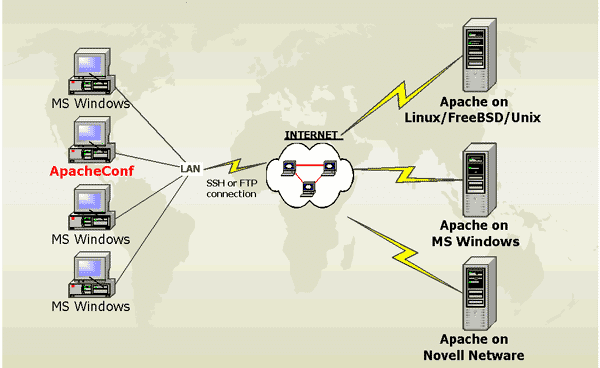 Документы APR-iconv Рекомендации Разное |
| ||||||||||||||
| Copyright © 2008-2021, Apache Software Foundation | |||||||||||||||
Apache Portable Runtime, Apache и логотип Apache с перьями являются товарными знаками Apache Software Foundation.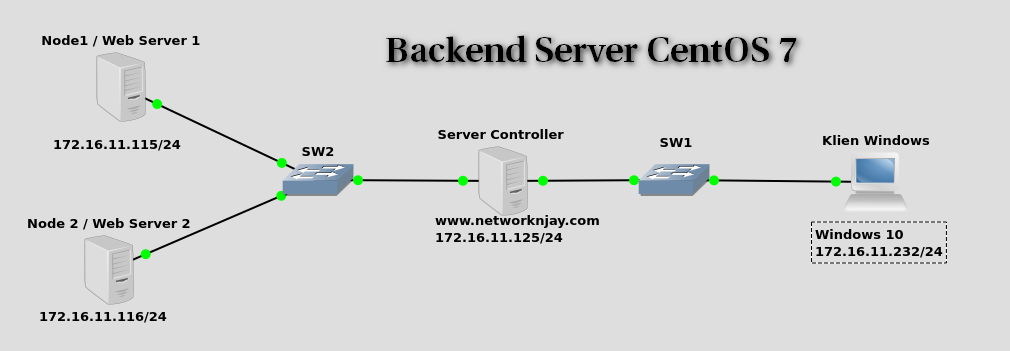 | |||||||||||||||
Модули Apache httpd — Проект HTTP-сервера Apache
На следующей странице выделены некоторые модули, которые HTTP-сервер Apache Проект поддерживает, которые не включены в основной дистрибутив.
Список всех модулей, включенных в основной дистрибутив, можно найти в онлайн-документация.
Наконец, мы не ведём подробный список сторонних модулей. Ты следует использовать вашу любимую поисковую систему или посмотреть исходный код репозитории, такие как GitHub.
Ваша компьютерная графика оставляет желать лучшего? Mod_perl просто слишком много усилий для размещения ваших CGI-сценариев? Вы хотите запустить PHP приложения вне процессов вашего веб-сервера? FastCGI — это решение для тебя!
mod_fcgid — это реализация FastCGI для Apache HTTP Server 2.0 и
позже, который направляет запросы к процессам приложений FastCGI, которые он
управляет.
Веб-сайт
Скачать: текущий выпуск mod_fcgid
Исходный код: mod_fcgid subversion trunk
Список рассылки: dev@httpd.
 apache.org
apache.org
Когда HTTP-сервер Apache не является сервером http:? Когда он обслуживает то же самое веб-контент через запрос протокола ftp:!
Этот код в настоящее время выпущен в виде бета-версии. Волонтеры особенно востребованы для проверки функциональности IPv6 (поддержка EPRT и EPSV).
Веб-сайт
Скачать: текущий выпуск mod_ftp
Исходный код: mod_ftp subversion trunk
Список рассылки: [email protected]
Надоело синхронизировать записи DNS, IP-адреса конфигурации Apache и CNAME?
Позвольте Apache обслуживать ваш DNS на основе вашего httpd.conf! Проверять мод_домен .
Этот экспериментальный код имеет , а не , выпущенный, но доступный для вас из репозитория разработки Subversion.
Хотите настроить почтовые архивы с помощью Apache HTTPd 2.x? Проверять mod_mbox .
Этот экспериментальный код имеет , а не , выпущенный, но доступный для вас
из репозитория разработки Subversion.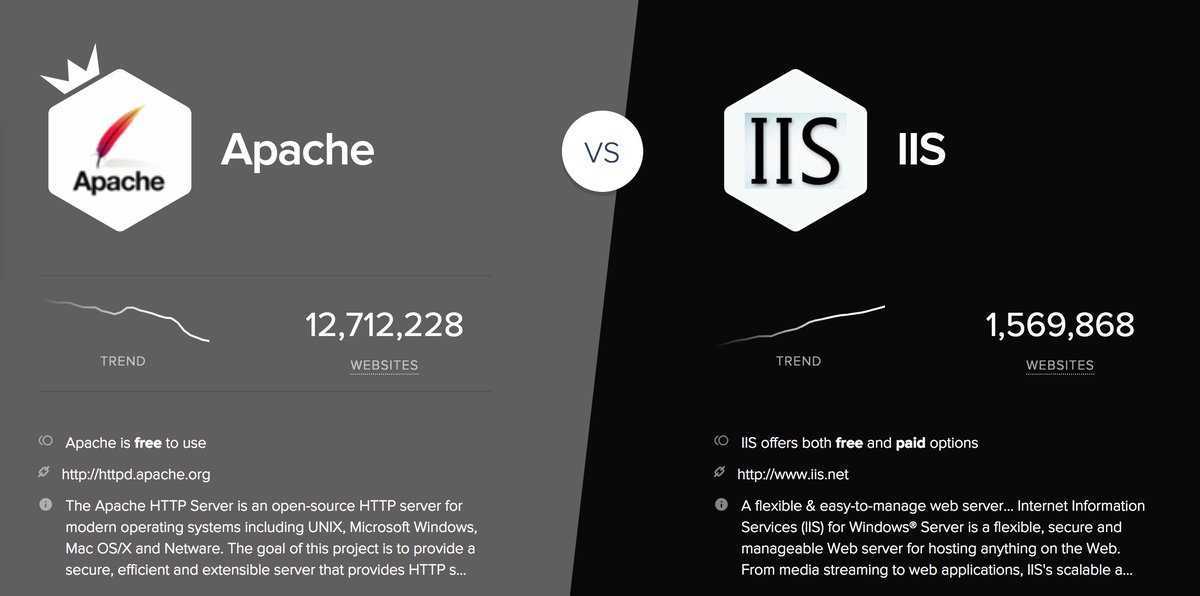 В настоящее время он используется
ASF для предоставления нашего браузера архивов электронной почты.
В настоящее время он используется
ASF для предоставления нашего браузера архивов электронной почты.
Веб-сайт
Источник: mod_mbox trunk
ViewVC: mod_mbox
Список рассылки: [email protected]
Хотите узнать, как Apache httpd-2.0 может работать с различными протоколами?
Поиграйте с mod_pop3 .
Этот экспериментальный код имеет , а не , выпущенный, но доступный для вас из репозитория разработки Subversion.
Инструмент HTTP-сервера Apache для ARM4 API
Этот экспериментальный код имеет , а не , выпущенный, но доступный для вас из репозитория разработки Subversion.
Этот экспериментальный код имеет , а не , выпущенный, но доступный для вас из репозитория разработки Subversion.
Подавать SMTP на Apache с mod_smtpd .
Песочница — это место, где неопубликованный код используется.


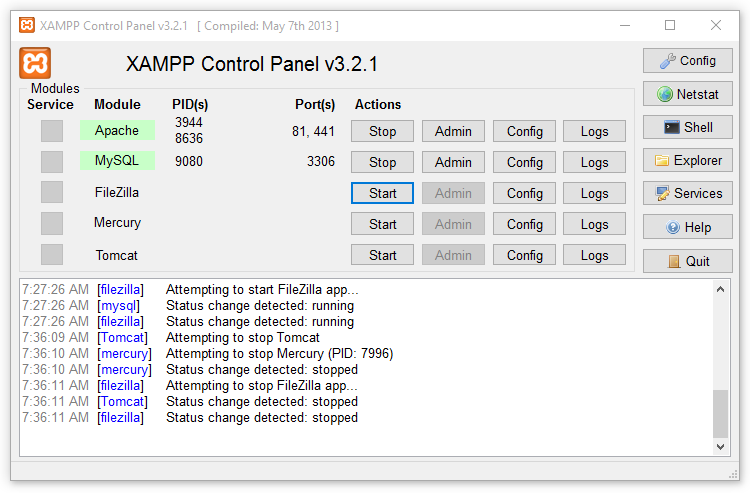 Основная цель состоит в том, чтобы
предоставить API, для которого разработчики программного обеспечения могут кодировать и быть уверенными в
предсказуемое, если не идентичное поведение, независимо от платформы, на которой
их программное обеспечение построено, избавляя их от необходимости кодировать особый случай
условия, чтобы обойти или воспользоваться недостатками платформы
или особенности.
Основная цель состоит в том, чтобы
предоставить API, для которого разработчики программного обеспечения могут кодировать и быть уверенными в
предсказуемое, если не идентичное поведение, независимо от платформы, на которой
их программное обеспечение построено, избавляя их от необходимости кодировать особый случай
условия, чтобы обойти или воспользоваться недостатками платформы
или особенности.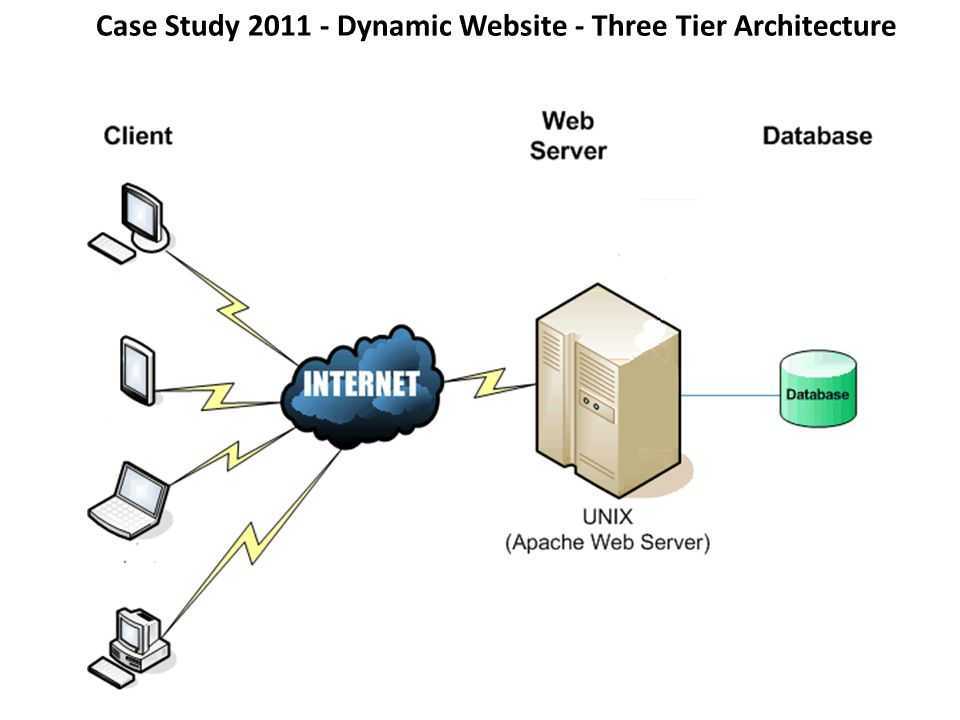 7.0
7.0 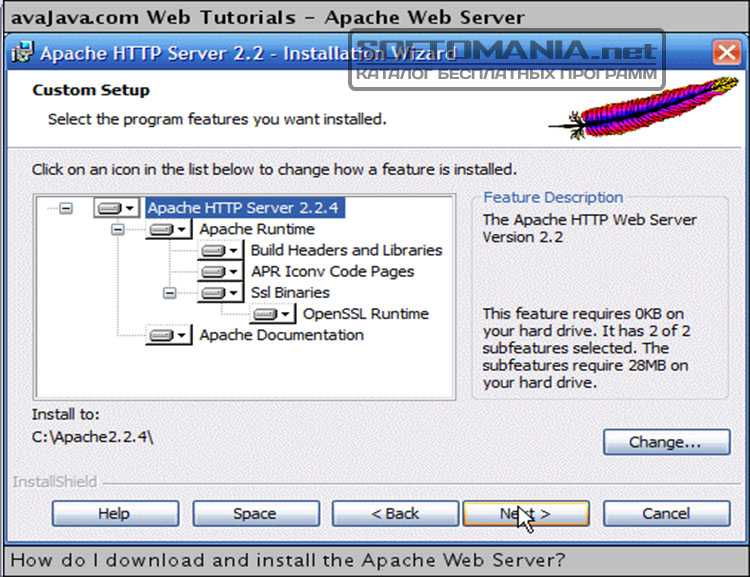

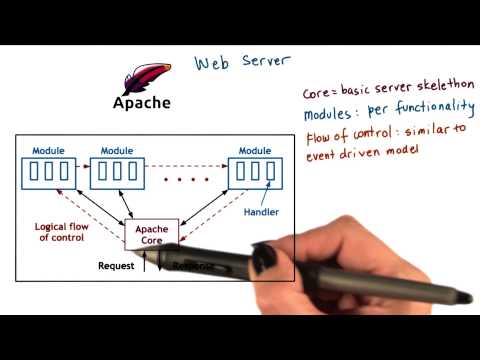 apache.org
apache.org apache.org
apache.org